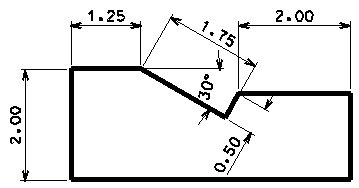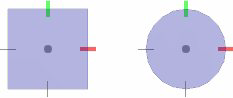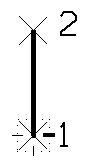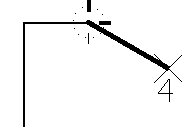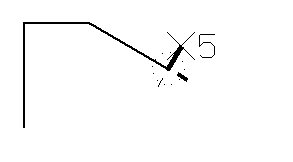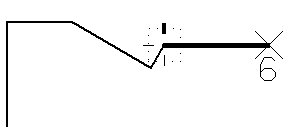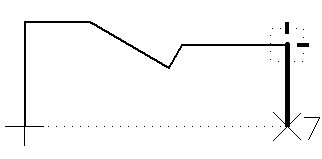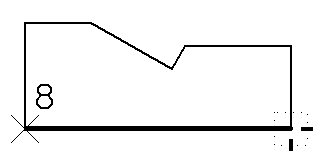Um Simples Exemplo de Uso do AccuDraw
Para ajudá-lo a compreender o que o Accudraw faz, o seguinte é uma descrição de uma sessão de desenho simples que usa Accudraw e a ferramenta Inserir SmartLine. A tarefa apresentada é a criação de um suporte simples. Se um arquivo 3D é usado, a vista superior é suposta no exercício.
Com Accudraw ativado (Alterar AccuDraw ferramenta em ), selecione a ferramenta Inserir SmartLine (botão de divisão ). Quando você entra seu primeiro ponto de dados para o canto inferior esquerdo do suporte, Accudraw exibe um quadrado ou um "compasso" de forma circular.
A seguir, você precisa desenhar a borda esquerda do suporte. Conforme você move a linha dinâmica em torno da janela de visualização nada interessante acontece até que você se aproxime de um dos eixos do compasso do AccuDraw. Neste caso, porque você quer uma borda vertical, você deve mover a linha perto do eixo Y. Quando o Accudraw detecta o eixo, a linha agarra ou indexa a ele. Quando o eixo estiver realçado, você pode dar um comando em um número para a distância vertical, neste caso, 2 polegadas. Não se preocupe em dizer para o Accudraw a direção, pois ele já sabe e também colocou o foco introduzido (onde os dados do comando aparecerão) no campo correto, neste caso o campo Y. Após dar o comando no valor da distância, a inserção dos resultados do ponto de dados em que você esperaria, um segmento de linha orientado ao longo do eixo vertical e exatamente duas polegadas de comprimento.
Neste ponto, o compasso do AccuDraw se move para a extremidade da linha que você acabou de colocar. O movimento do segmento de linha dinâmica ao redor, atua como antes. Desta vez, você precisa colocar a linha com um comprimento fixo de 1,25 polegadas no sentido horizontal. Isso é feito movendo-se a linha dinâmica de modo que ela se agarre no eixo horizontal positivo, digite 1,25, e insira em um ponto de dados.
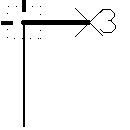
A borda superior do suporte toma forma conforme a linha posicionada é colocada ao longo do eixo horizontal.
A próxima parte do suporte envolve um afastamento de um ângulo de 30 graus para uma dada distância. O pressionamento da barra de espaço muda o compasso do AccuDraw para seu modo polar (indicado por um compasso circular), que lhe permite inserir um ângulo e uma distância. A inserção de 30 graus no campo Ângulo e 1,75 polegadas no campo Distância trava a linha no sentido correto. Um ponto de dados aceita o lugar novo.
Note como o compasso se orienta ao longo da linha de 30 graus. Isto ilustra a sensibilidade ao contexto do Accudraw. Accudraw fornece um método para associar informações de coordenada no que diz respeito aos elementos existentes. Para colocar a linha de meia polegada em um ângulo reto para a linha de 30 graus exige somente a indexação ao eixo apropriado, digitando 0,5 e inserindo um ponto de dados para aceitar.
Com o entalhe do suporte completo, tudo o que sobra é a conclusão da borda direita do suporte. Atualmente, contudo, o compasso ainda é girado ao ângulo de 60 graus do entalhe e não no sentido horizontal que você precisa. Para cancelar a natureza do contexto do Accudraw, você pressiona <T> para orientar o compasso para a vista superior (o padrão). Pressionar a barra de espaço traz para cima o compasso retangular. O fato de indexar, novamente, ao eixo X e digitar 2 polegadas seguido pelo ponto de dados bloqueia a dimensão final conhecida do suporte.
Para "fechar" a borda inferior do suporte, você usa o recurso de bloqueio de eixo inteligente do Accudraw. Movendo o ponteiro abaixo do eixo Y você pressiona <Enter> para o recurso de bloqueio inteligente. Reconhecendo que você está indexado ao longo do eixo Y, o Accudraw trava o sentido de Y mas permite que você se mova para cima e para baixo neste eixo. Um ponto de tentativa no ponto inicial do suporte (a ferramenta Inserir SmartLine permite que você prenda a um elemento em construção) seguido por um ponto de dados encontra o canto direito mais baixo do suporte. Um ponto de tentativa final e um ponto de dados na origem do suporte terminam a tarefa.
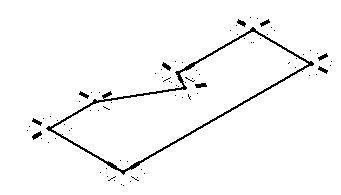
Uma descrição isométrica da construção do suporte mostra a orientação do compasso do AccuDraw em cima da entrada de cada ponto de dados.
O exemplo anterior é bem simples e se refere ao Accudraw em ação. Há muito mais nesta ajuda de esboço. O Accudraw foi projetado para ser fácil de usar e dar uma certa sensação intuitiva. Como com qualquer auxílio de esboço, você precisa experimentá-lo primeiro. Conforme você pega o jeito, as várias opções começam a fazer sentido.
Nas seções seguintes, os recursos de interface do usuário do Accudraw são apresentados seguidos pelos ajustes e pelas diretrizes que controlam suas operações.